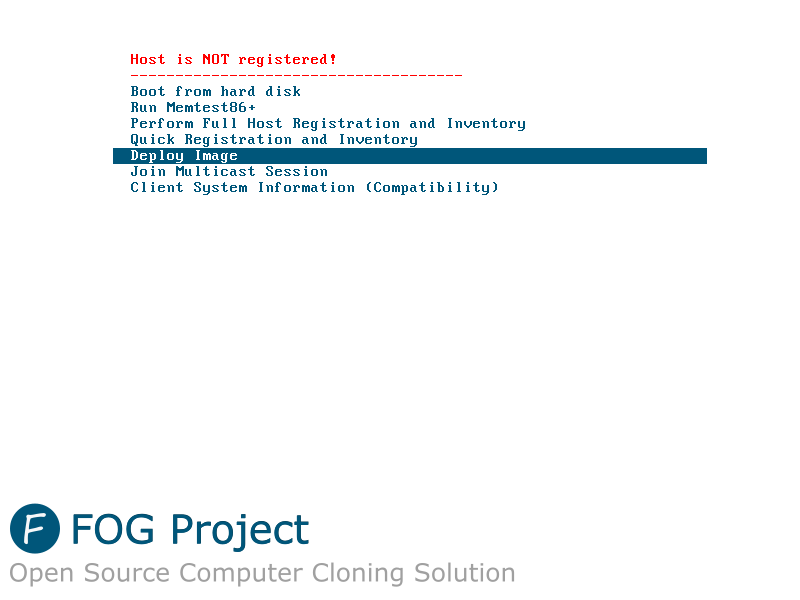Instalación y configuración de FOG.
Para este proceso necesitaremos lo siguiente:
- MV con Ubuntu 20.04
- 2 tarjetas de red.
- Red NAT o Bridge
- Red interna.
- 2 tarjetas de red.
- MV con el sistema que queramos clonar.
Instalación Fog.
Descargamos la aplicación de repositorio de Github.
>_ $ git clone https://github.com/FOGProject/fogproject.git
Nos cambiamos de directorio a fogproyect/bin.
>_ $ cd fogproyect/bin
Ejecutamos el script de instalación.
>_ sudo ./installfog
Configuración Fog.
En la instalación de FOG el script nos realizará varias preguntas para configurar los servicios que se necesitan el funcionamiento de la aplicación.
Pregunta 1. ¿Sistema operativo donde se va a realizar la instalación? En este caso sería Ubuntu.
Pregunta 2. Modos de instalación ¿Servidor normal o nodo de almacenamiento? Servidor Normal.
Pregunta 3. Elección de interface con la que va a trabajar FOG. Elegimos la interfaz de la red interna (enp0s8) porque las imágenes que se van a clonar está en la red interna.
Pregunta 4. ¿Quieres configurar la dirección de red para el servicio DHCP? Indicamos que SI para tener asignación de IPs en la red interna y seria mas fácil de configurar el cliente.
Pregunta 5. ¿Qué dirección IP va a utilizar el servidor DHCP? Indicamos la IP de la interfaz interna.
Pregunta 6. ¿Quiere que se encargue el servidor de DHCP del DNS? Si
Pregunta 7. ¿Qué dirección DNS debe permitir el DHCP? Sería la IP de localhost 127.0.0.1
Pregunta 8. ¿Quiere utilizar el servicio DHCP para el servicio de FOG? Si
Pregunta 9. ¿Quieres instalar paquetes adicionales de idiomas? No
Al final nos mostrará los parámetros seleccionados para confirmar esos datos marcados.
En el proceso de instalación te pedirá que accedas a una dirección URL para que actualices una base de datos y luego pulsar “Enter” para seguir, sino haces este paso correctamente puede que después tengas problemas para autenticarte en el servidor FOG.
Clonación de un sistema.
Entramos en el navegador y ponemos la dirección que nos indica el cuándo instalamos FOG y nos logamos con las credenciales predeterminadas que nos indica también cuando instalamos el software.
Cuando hayamos accedido al servidor FOG tenemos que configurar una imagen para poder capturarla, para ello tenemos que ir al siguiente sitio: Image > Create New Image
Configuramos los siguientes parámetros:
- Nombre de la imagen. A nuestra elección.
- Sistema operativo. Indicamos el nombre del S.O que vamos a capturar.
- Tipo de imagen. Indicamos “Multiple Partition Image -Single Disk.
- Partición. Indicamos “Everything”
- Gestor de imágenes. Indicamos el gestor de imagenes, elegimos “Partimage”.
Una vez configurado la imagen ahora tenemos que crear un host que será el PC donde capture la imagen.
Para crear un host se puede hacer de 2 formas: Manual y automático.
En está ocasión lo haremos de forma manual y tenemos que ir al siguiente sitio: Host > Create New Host.
Configuramos los siguientes parámetros:
- Nombre del host. A nuestra elección.
- Dirección MAC. Indicamos la dirección MAC del PC a capturar.
- Imagen PC
En mi caso yo lo he configurado con estos parámetros:
Cuando hayamos añadido el host, listamos todos los host y pinchamos en el icono amarillo para capturar la imagen de ese host.
Iniciamos una tarea de captura de imagen en cuanto el servidor FOG detecte que se a iniciado el host.
Cuando ya tengamos la tarea programada antes de iniciar el host lo configuramos para que arranque por red y no por el disco duro. Automáticamente cuando el servidor FOG detecta host de forma automática, el gestor de imágenes indicado se pone a clonar la imagen.
Una vez haya terminado la captura de imagen podemos ver en el listado de de imágenes en el servidor FOG y muestra el tamaño del disco capturado.
![]() Restauración de un sistema.
Restauración de un sistema.
Para la restauración del sistema tenemos que tener un PC con las mismas características de hardware, en este caso creamos una MV con las mismas características para la restauración.
Una vez creado la MV ponemos que la interfaz de red este en red interna y que arranque por red.
Cuando iniciamos el PC y automáticamente detecta el servicio PXE del FOG.
Nos aparecerá este menú en pantalla y elegimos la opción de “Deploy Image”.
Nos tenemos que autenticar con el usuario de FOG para restaurar la imagen.
Y por último tenemos que elegir la imagen que queremos restaurar.
Ya automáticamente el gestor de imágenes realiza la restauración de la imagen
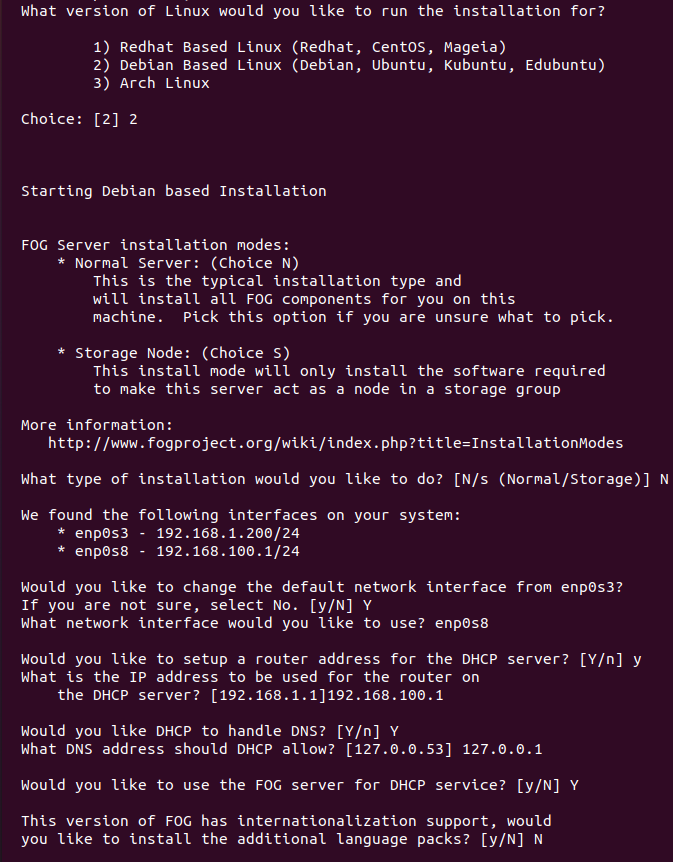






 Restauración de un sistema.
Restauración de un sistema.